Seperti artikel-artikel sebelumnya… dan sampai yang ini pun… saya masih bilang Digsby adalah software IM + email + social network paling powerfull. Sekali mengkonfigurasi Digsby, anda akan melihat Digsby yang sama ketika login dengan akun yang sama walaupun pada komputer lain. Semua setting tersimpan pada server Digsby sehingga tidak perlu selalu melakukan konfigurasi pada komputer berbeda.
Banyak teman-teman yang menghadapi masalah ketika mensetting akun FB-nya ke Digsby. Biasanya akun IM (instant messenger) dan email sangat mudah diset sedangkan akun Facebook agak susah di set karena memerlukan verifikasi langsung.
Pastikan menggunakan Digsby versi terbaru, dengan cara menjalankan Digsby sampai semua akun login (akun Yahoo Messenger, Google Talk, dll) kemudian keluar (exit). Jalankan lagi… sampai automatic update-nya tidak mengupdate lagi (berarti update sudah terinstal semua).
Langkah-langkah untuk menset akun Facebook di Digsby:
Pertama, masuk ke menu Digsby Preference –> account.
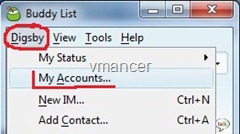
Kedua, langsung menuju bagian Social Networks (bagian paling bawah) –> add social network
Ketiga, isikan email yang digunakan untuk akun Facebook. Pada langkah ini sebaiknya ketika anda sedang login Facebook, yaitu dengan membiarkan internet browser sedang membuka Facebook.
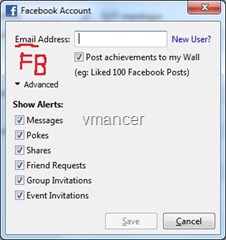
Verifikasi biasanya langsung terjadi, jika ada pertanyaan yang menanyakan ijin untuk sinkronisasi, jawab dengan allow (perbolehkan). Pada tahap ini biasanya hanya bisa melihat status teman-teman tetapi belum bisa memberi komentar.
Status teman yang terlihat pada panel sebelah kiri diakses dengan cara meletakkan cursor pada akun FB seperti terlihat pada gambar (tanda panah pada panel kanan). Cara yang sama juga bisa dilakukan untuk mengintip inbox akun email yang didaftarkan.
Keempat, komentarlah pada salah satu status teman… maka akan ada konfirmasi dan jawab dengan allow (perbolehkan). Kemudian coba lagi dengan membuat atau update status melalui link “update”. Semua verifikasi yang muncul dari proses memasukkan akun FB bisa dijawab dengan allow (perbolehkan).
Perlu diketahui, beberapa link pada Digsby… apabila di klik akan membuka jendela browser.
Semoga konfigurasi yang dilakukan berhasil dengan lancar..
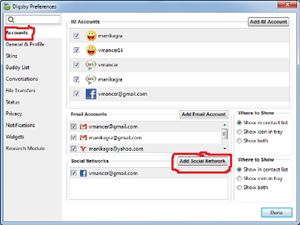
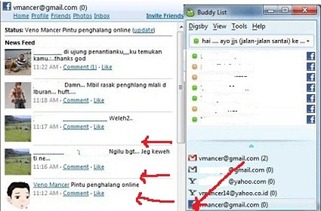
Tidak ada komentar:
Posting Komentar
Tinggalkan komentar anda mengenai artikel diatas, trims..